関連リンク
IDrive®e2へのVeeam®12ダイレクト・ツー・クラウド・バックアップ
バックアップ管理の複雑さを軽減し、新しいストレージハードウェアへの支出を最小限に抑えます: NASシステムをクラウドオブジェクトストレージに直接バックアップします。価格、拡張性、セキュリティ、耐久性など、IDrive®e2ホットクラウドストレージのすべての利点で企業の効率化を実現します。
オブジェクトストレージリポジトリの追加
Veeam®にバックアップ・リポジトリを追加するには、
- Veeamの起動® バックアップとレプリケーション 12.
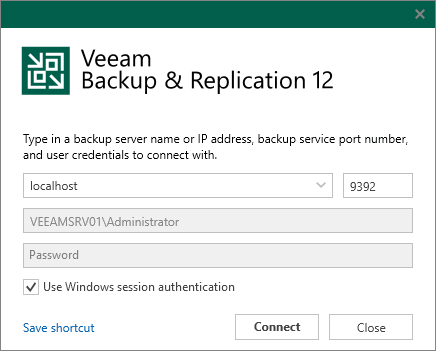
- に移動する。 バックアップ・インフラ > バックアップ・リポジトリ をクリックしてください。 リポジトリの追加.
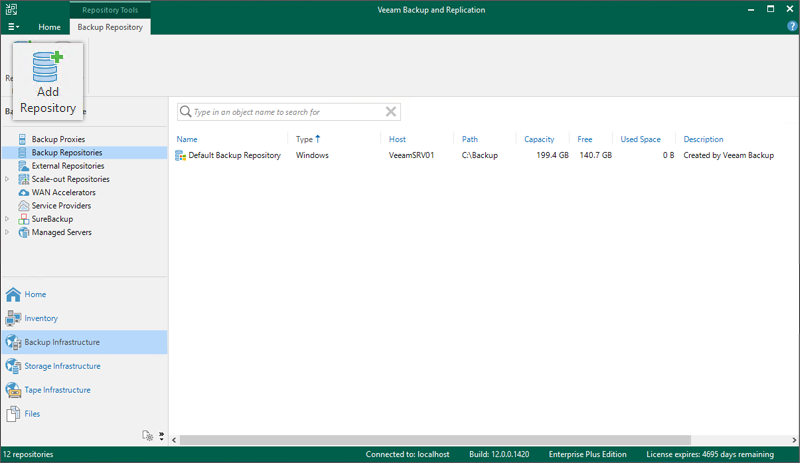
- 選択 オブジェクト・ストレージ.
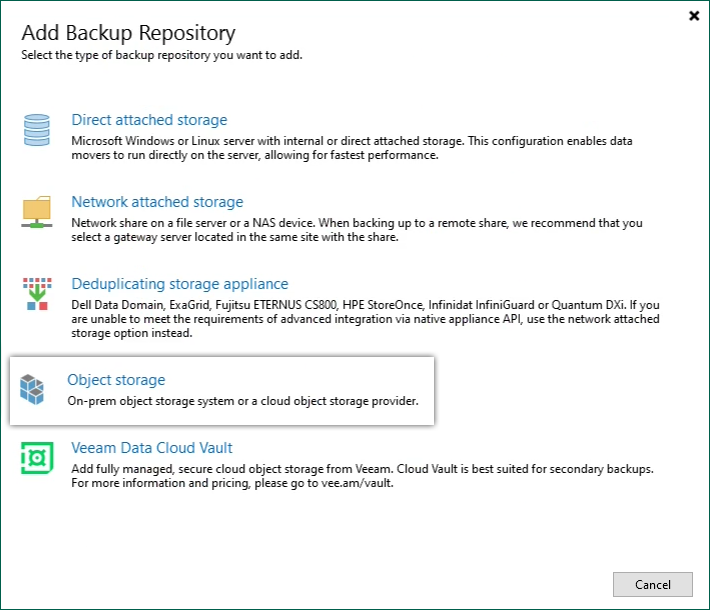
- 選択 S3対応.
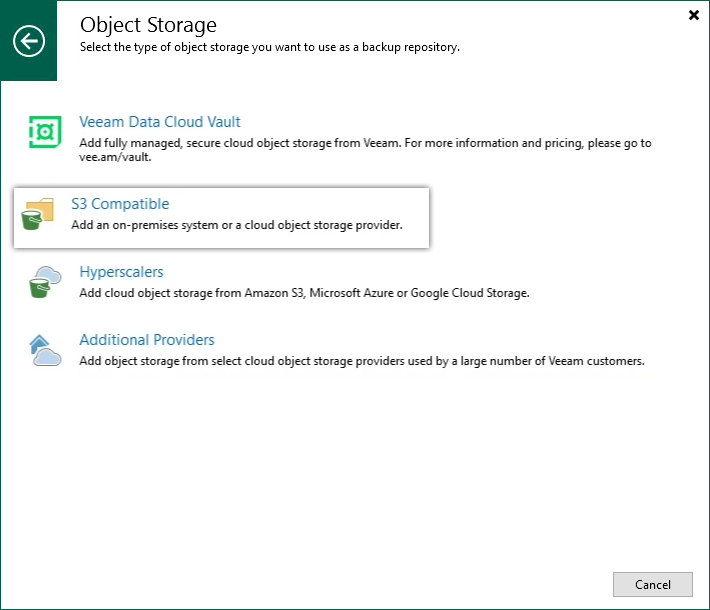
- 選択 S3対応.
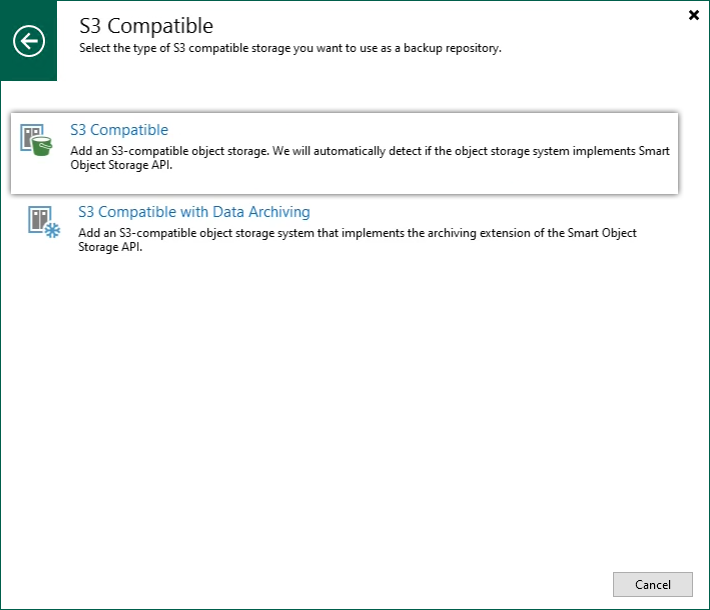
- を入力する。 名称 そして 説明 をクリックします。クリック 次のページ.
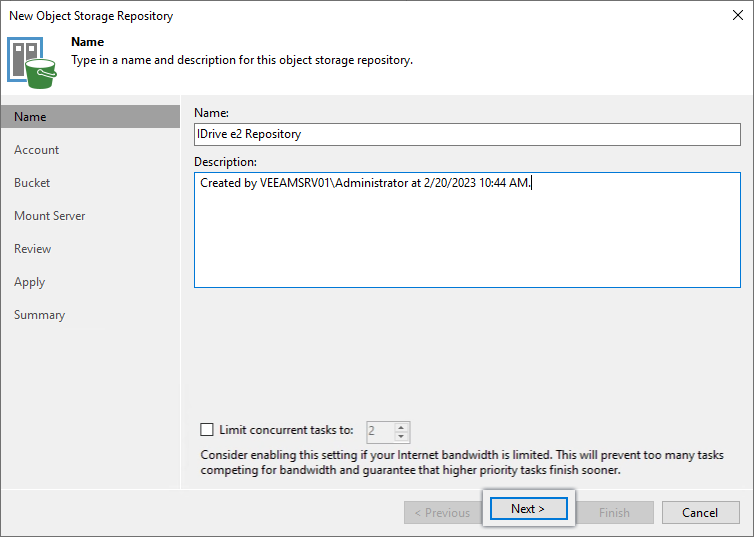
- を入力する。 IDrive®e2 エンドポイント URL アンダー サービスポイントそして 地域 をクリックしてください。 追加. リージョンとエンドポイントの詳細.
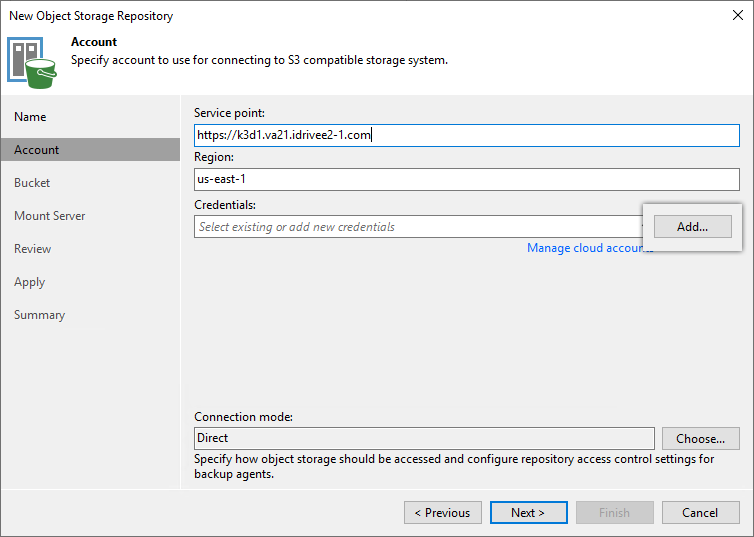
- を入力する。 IDrive®e2アクセスキー そして シークレット・キー をクリックしてください。 OK.
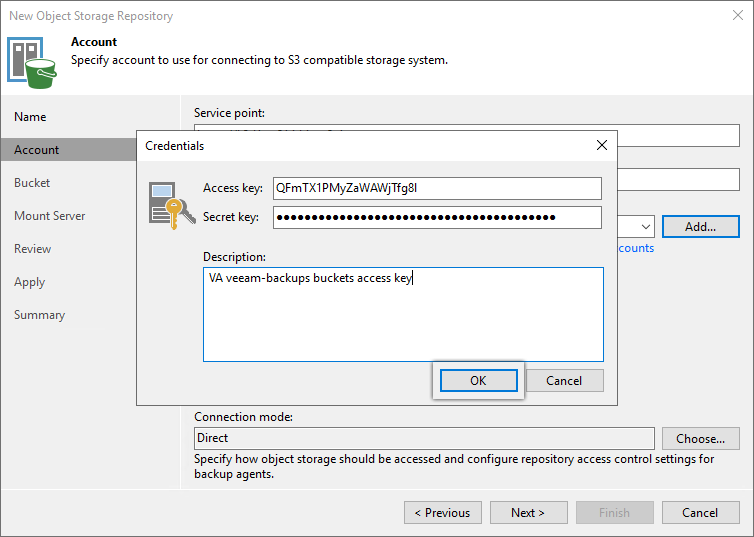
- クリック 次のページ.
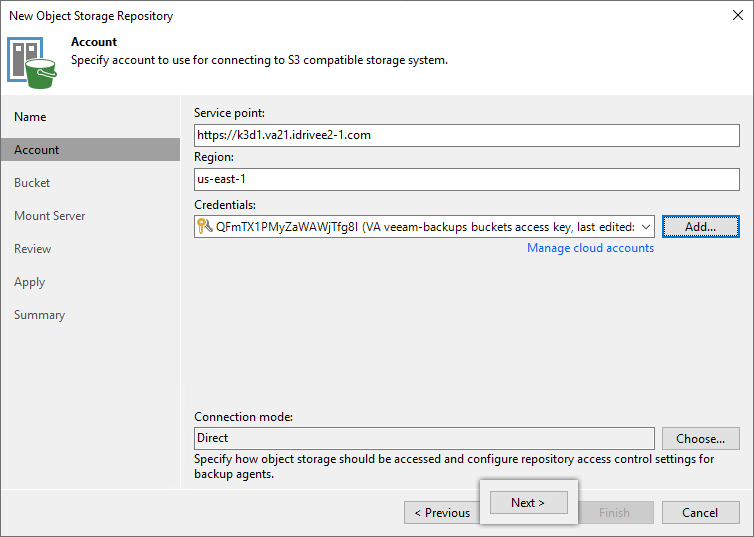
- クリック ブラウズ を選択してください。 バケット.クリック OK.
注:リンクをクリックし、[新しいバケツを自動的に作成する(推奨)]チェックボックスをオフにして、バケツの自動作成を無効にします。
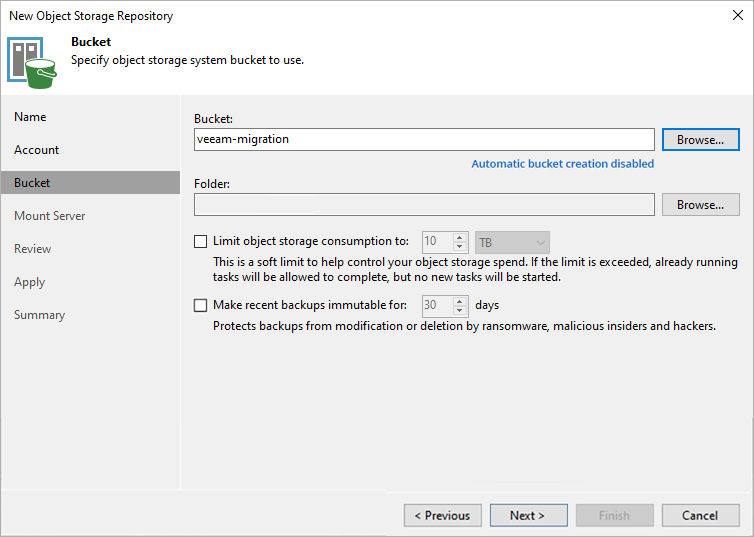
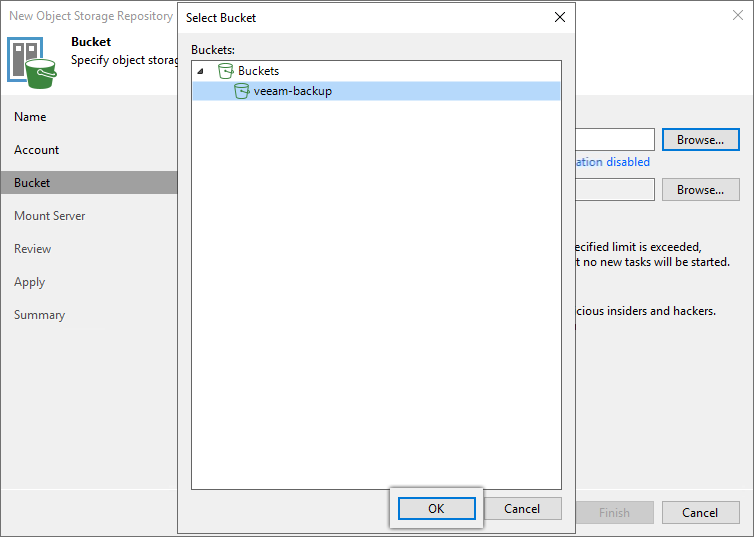
- クリック ブラウズ > 新しいフォルダ.フォルダ名を入力し、Enter キーを押して名前を確定し、 をクリックします。 OK.
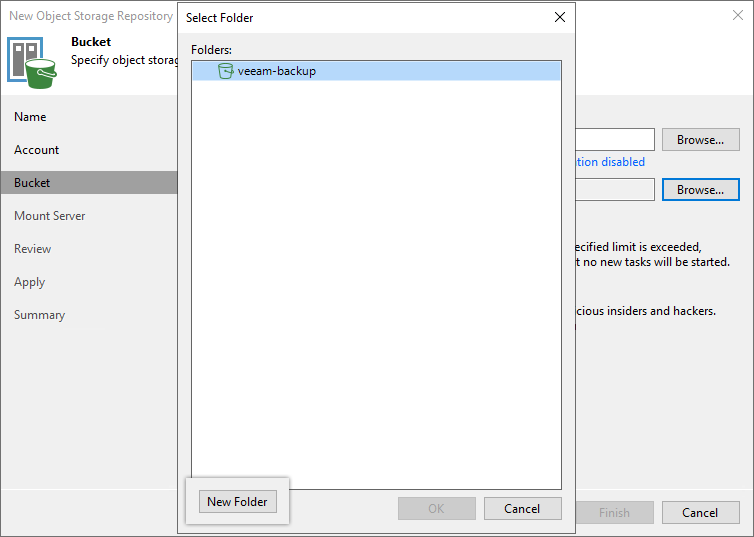
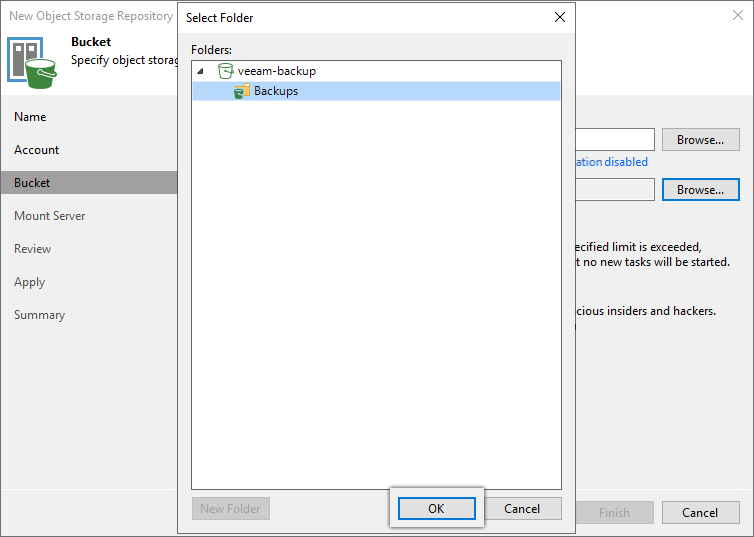
- 選択 最近のバックアップをx日間不変にする チェックボックスで最近のバックアップを不変にする。
注:
- ランサムウェアからデータを保護するために、この機能を有効にすることをお勧めします。
- IDrive®e2 アカウントから既存のバケツを選択する場合は、バケツの自動作成を無効にする必要があります。
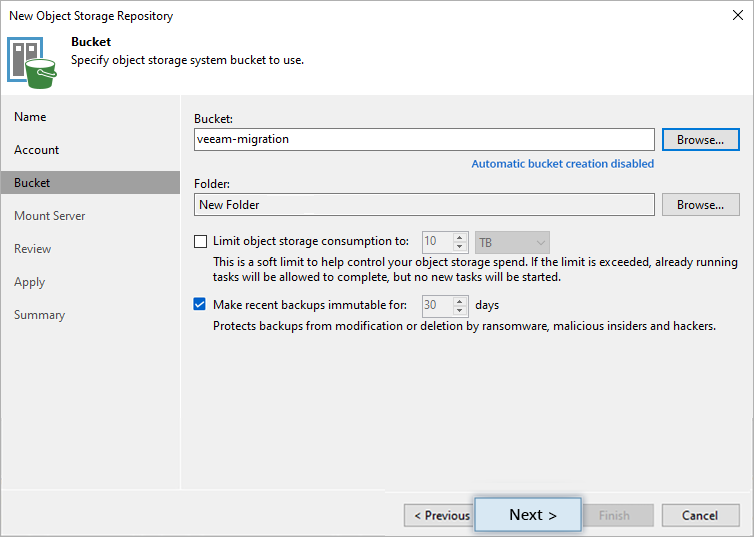
- サーバーをマウントするには 次のページ.
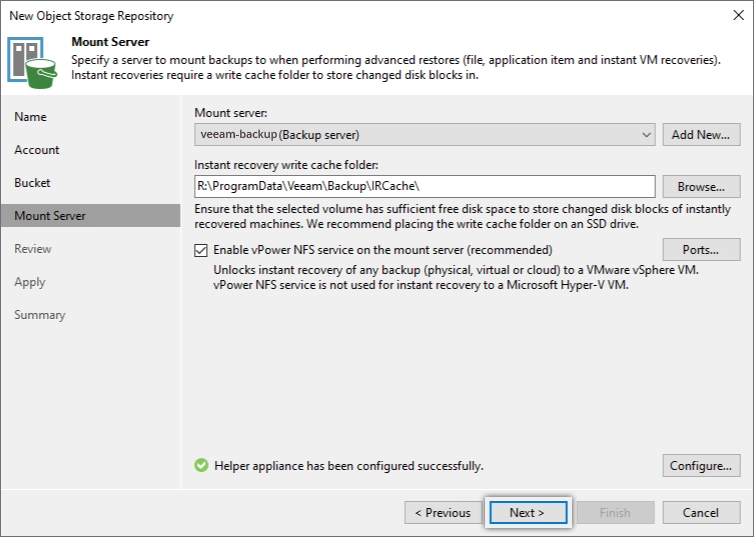
- 設定を確認し 応募する.
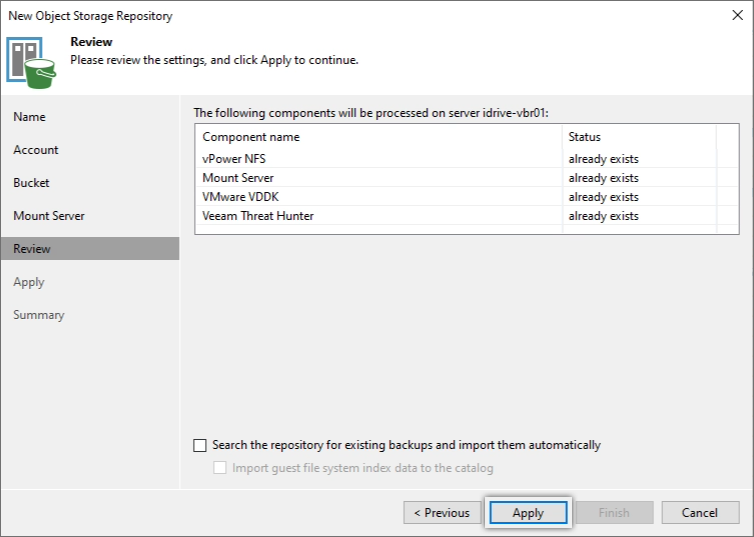
- クリック 次のページ.
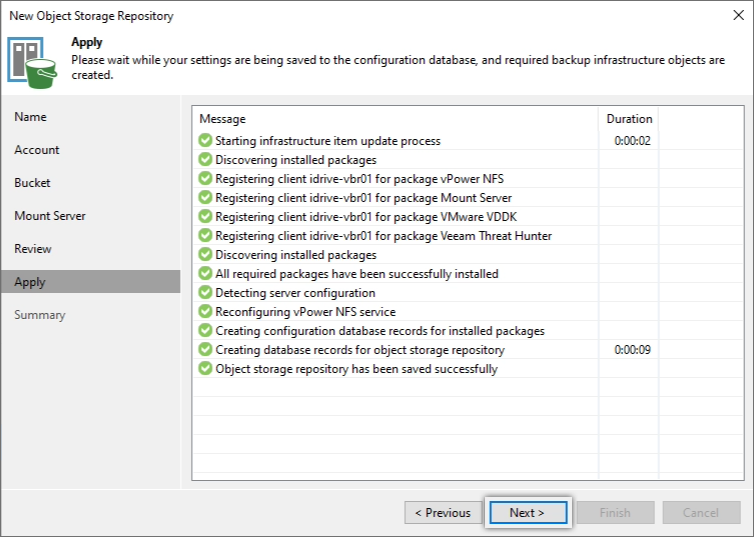
- つづく 概要 を修正することなく マウントサーバー, レビューそして ウィンドウを適用する.クリック 終了.
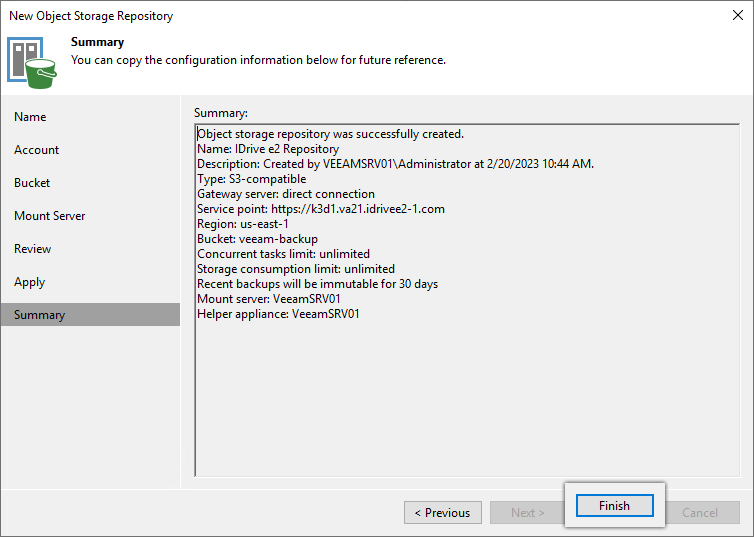
新しいリポジトリはBackup Infrastructure>Backup Repositoriesに表示されます。
IDrive®e2を直接クラウドバックアップジョブとして構成する
IDrive®e2を直接クラウドVeeam®バックアップリポジトリとして構成するには、
- に移動する。 ホーム > 求人情報 > バックアップ > 仮想マシン.
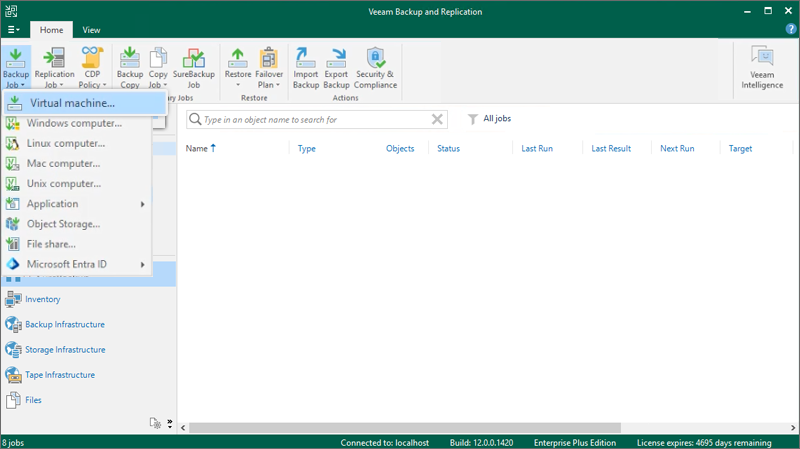
- を入力する。 名称 そして 説明 をクリックします。をクリックします。 次のページ.
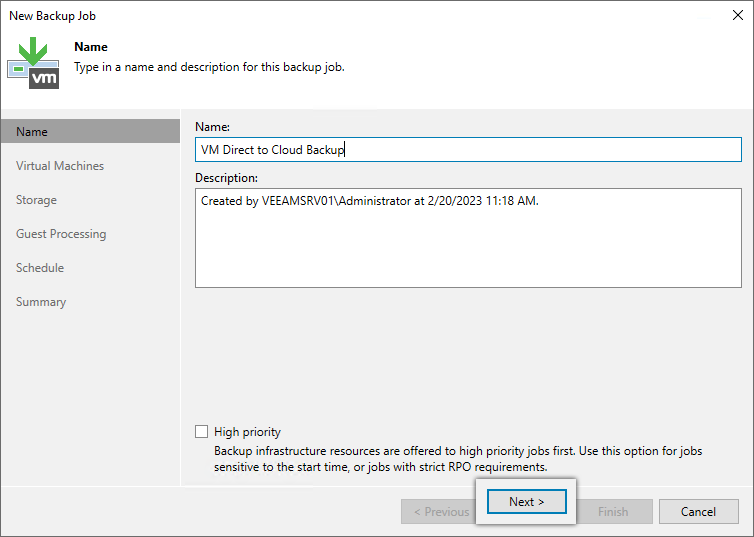
- クリック 追加 をRHSメニューに追加する。
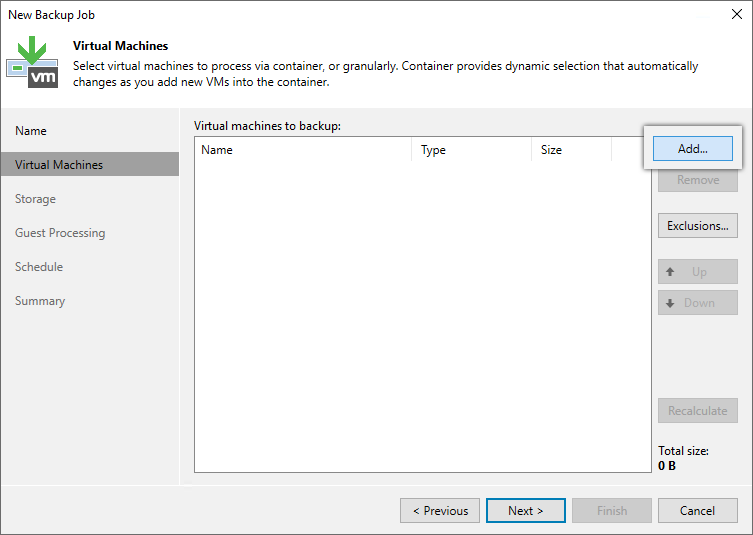
- バックアップする仮想マシンを選択し 追加.さらにVMを追加するには、これを繰り返す。
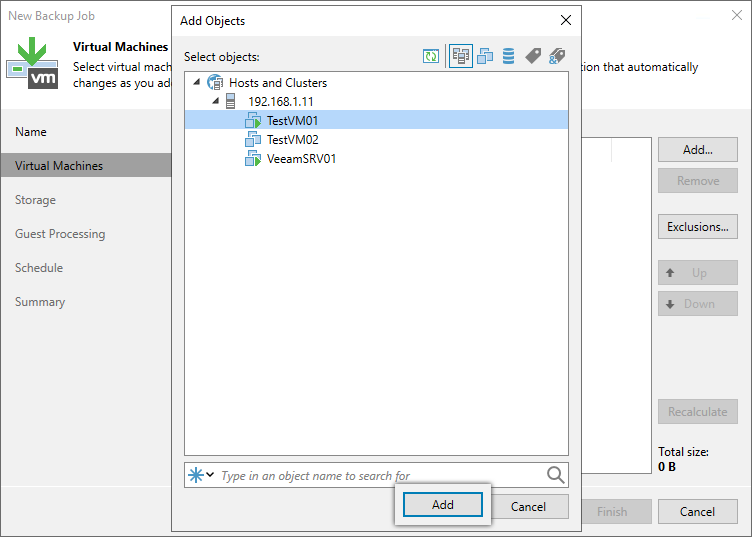
- クリック 次のページ.

- 選択 IDrive®e2バックアップリポジトリ より バックアップリポジトリ ドロップダウンメニュー。
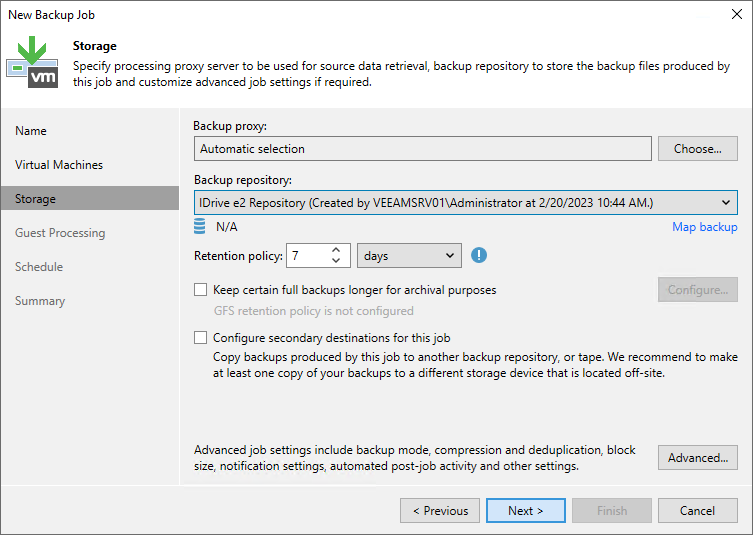
- クリック 上級 に移動し ストレージ タブを設定します。設定する ストレージの最適化 として 4MBをクリックする。 OK.

- New Backup Job(新規バックアップジョブ)ウィンドウでNext(次へ)をクリックします。
- に進む。 スケジュール ページを修正することなく ゲスト処理 ウィンドウに表示されます。
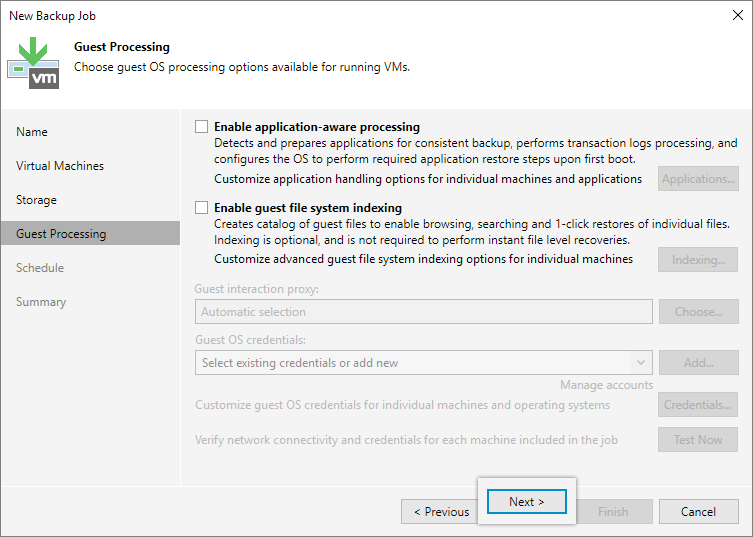
- チェック 自動的にジョブを実行する にチェックを入れ、スケジュールを設定する。クリック 応募する.
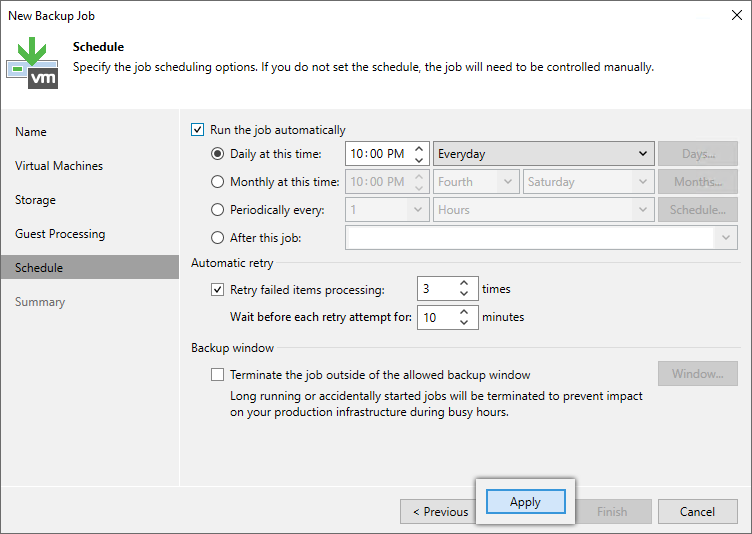
- オプションで、Finishをクリックしたときにジョブを実行するチェックボックスをオンにすることができます。
- の中で 概要 タブをクリックします。 終了.IDriveへの直接クラウドバックアップジョブ® e2には不変性が設定されている!
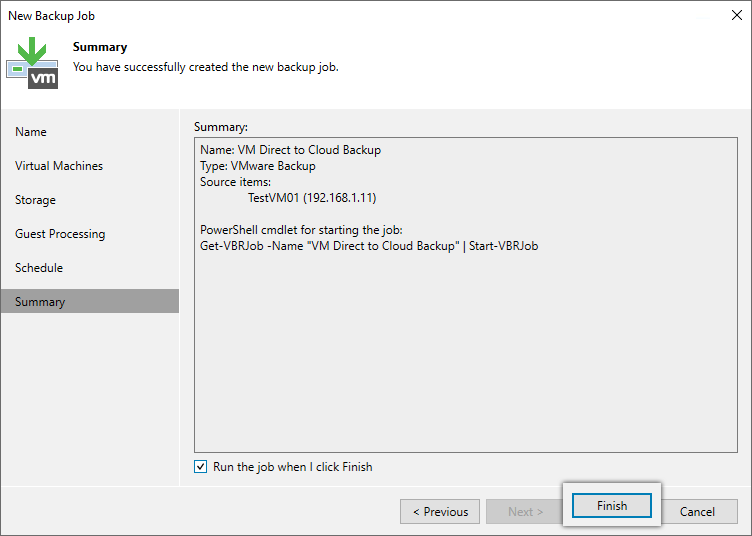
注:データの復元は、特定のバックアップソリューションプロバイダーによって処理され、お客様の環境に固有の複数の変数の影響を受けます。アプリケーション関連のお問い合わせ/サポートについては、バックアップ・ソリューション・プロバイダのテクニカル・チームに問い合わせることを強くお勧めします。